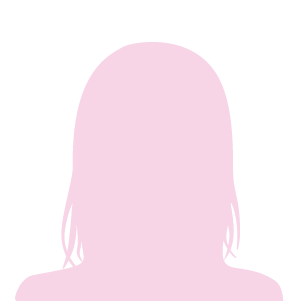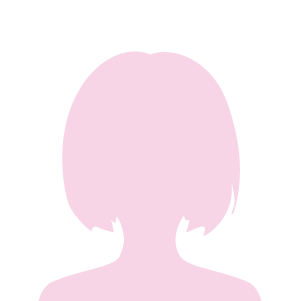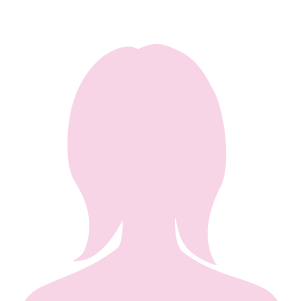そう思っていましたが、どうやら僕の間違いでした^0^
UQ mobileには通信量が一切発生しないという「節約モード」があります。
通信量が発生しないということは、つまり・・・
データ通信量が一切消費しない!
ということになりますよね。
今日はこの「節約モード」についてみていきたいかと思います。
UQ mobileのターボ機能とは!?
UQ mobileにはターボ機能というモードがあります。
ターボというくらいだから…
何となく速そうなイメージがありますよね?
実はこのターボ機能というものは、UQ mobileで最も重要な売りの1つとなります。
数ある格安SIM業界、または大手通信キャリアの中でも唯一無二のもの。
UQ mobileにしかないものとなります。
はい、そうです。
とうよりも、「ターボ機能」の中に「節約モード」とういものがあるのです。
「ターボ」と「節約」では全く意味が異なりますからね。
順を追ってみていきましょう。
「ターボ機能」って何ができるの?
[su_highlight background="#ffffff" color="#ef1d78"]ターボ機能[/su_highlight]とは、読んで字のごとく高速で通信をしますよっていう意です。
ただ高速といってもスペック以上の速度がでるわけではないです。
通信速度というものは、各機種によって最大速度が異なるものですが、その機種が持っている最高速度で通信を行いますよ~ってものです。
これって、他の通信キャリア会社で「通信」するのと何ら変わりはありません。
って思うかもしれませんが、実はターボ機能の醍醐味は別のところにあります。
ターボ機能が最も効力を発揮するのは、この機能の設定をOFFにしたときにあります。
ターボ機能を「OFF」にすると、ターボじゃなくなるイメージがありますよね。
この「ターボ機能」をOFFにすると「節約モード」という設定になります。
設定についてはデータチャージサイト、またはUQ mobileポータルアプリから可能です。
では「節約モード」にすることでどのような恩恵が得られるのでしょう?
速度規制の悩みを解決したいなら通信量を消費しない「節約モード」
この節約モードとは、[su_highlight background="#ffffff" color="#ef1d78"]自身の所有しているデータ容量を一切使用せず通信が可能[/su_highlight]になります。
つまりいくら通信したとしても容量が一切減らないのです、「ゼロ」です。
あり得るのです。
いくらインターネット閲覧しようともメールの送受信しようともデータ消費量はゼロです!!!!!
みなさんの中でも悩みの種である「速度規制」ともGood-byeおさらばです。
そうですねぇ。
わたしもそう思います。
ただし、メリットばかりじゃないのです。
デメリットもありますよ。
それは、通信速度が低下します。
実質速度が[su_highlight background="#ffffff" color="#ef1d78"]300Kbps[/su_highlight]まで下がります。
確かにそうですね。実際に規制がかかった場合より少し速度がはやいくらいです。
しかし、「メール」「ネット閲覧」「ゲームアプリ」程度の利用であれば節約モードでも十分事足りるのです。
データ容量が必要なときまで消費量を抑えることができるので、とても便利なのですよ。
はい、そういうときのためにデータ消費量を「節約」しておくのですね。
そうすれば、「いざっ」という時に快適に通信ができますからね。
ターボ機能ON、OFF時の速度について纏めてみました。
こちらをご覧ください。
| ターボ機能 | 通信速度 | データ容量 |
| 高速通信(ターボ機能ON) | 受信最大225Mbps | 消費する |
| 低速通信(ターボ機能OFF) | 受信最大300Kbps | 消費しない |
双方比較してみますと、かなり速度に差がありますよね。
上記でも触れましたが、「節約モード」をご利用するシチュエーションとしては、例えば[su_highlight background="#ffffff" color="#ef1d78"]メールの送受信[/su_highlight]や[su_highlight background="#ffffff" color="#ef1d78"]ネット閲覧[/su_highlight]、[su_highlight background="#ffffff" color="#ef1d78"]ゲームアプリ等[/su_highlight]がメインになるかと思います。
このような利用方法であれば、遅いと感じることなく使用できるかと思います。
動画視聴には向いてないので「節約モード」でみるのは控えた方がいいかと思います。
恐らく「読み込み中・・・」と表示されて中々進まないかと思います。
なので状況によって使い分けをしましょう。
〇「データ通信量」を一切使用せずに通信することが可能となるモード
〇利用に向いているシチュエーション
「メールの送受信」「ネット閲覧」「ゲームアプリ」
⇒高速通信を必要(動画やデータのダウンロード)としない限りは「節約モード」で利用することで大幅に通信量を抑えることが可能。
※3Dを使うようなゲームアプリには向いていません。
設定切替はデータチャージサイトから可能ですが、毎回ログインするのって手間がかかりますよね?
アプリでダウンロードしておくとかなり楽になります。
以下にiOS用とAndroid用のインストールリンクを貼りつけておきますね。
是非ご活用ください。
UQ mobileポータルアプリのダウンロードはこちらから
【iOS】
「節約モード」への簡単切替方法
こちらの[su_highlight background="#ffffff" color="#ef1d78"]my UQ mobileポータルアプリ[/su_highlight]をつかって簡単にターボ機能の切替ができます。
下の方にある画面をご覧になってもらってもいいですか。
左がアプリ上でみたデータ残容量とターボ機能の切替画面です。
アプリ起動した際に一度ログインさえしてしまえばログイン情報を記憶します。
起動毎に再度ログインする必要がないので楽ちんですよ。
もっと便利なのが右の画面です。
これはiPhoneのウィジェット画面です。
ちなみにウィジェットとは、何のことだかわかりますか?
この「ウィジェット」というものは、、、
実際にアプリを起動しなくとも、ホーム画面上で稼働する小型アプリのことを指します。
例を用いて説明しますと、例えば「天気予報」のアプリです。
これを「ウィジェット」としてホーム画面に設置すると、アプリを開かなくてもその日の、または週間天気予報をホーム画面上で確認ができたりするものです。
主にAndroidに付いていた機能なのですが、iPhoneでも実装されています。
ただし、Androidのような自由性に若干欠けていますが。
iPhoneの場合は、「ホーム画面に設置する」ということが不可能なため、別画面でウィジェット設定をすることになります。
その設定方法については、以下画面にて解説していきますね。
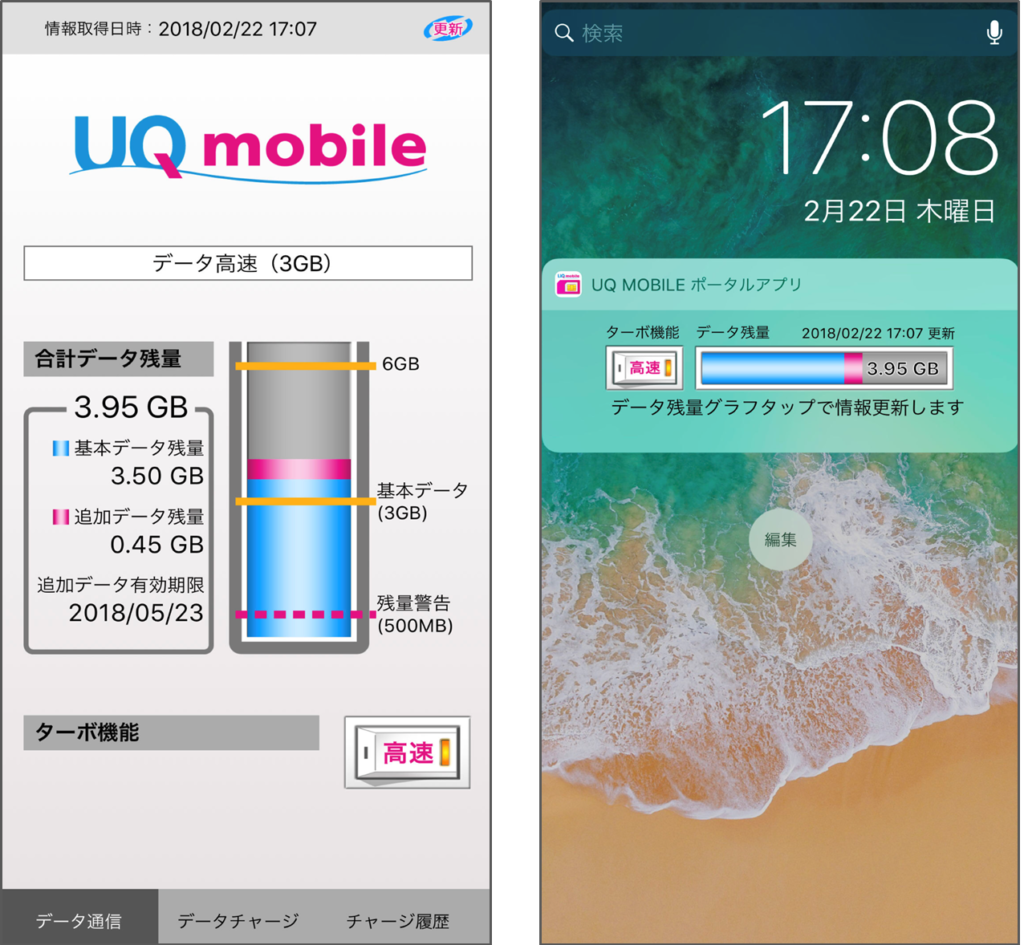
この設定をしておくと、アプリを起動しなくても簡単にデータ残容量とターボ機能の切替が可能になります。
ちなみに、画像上にある[su_highlight background="#ffffff" color="#ef1d78"]「高速モード」[/su_highlight]という表示ですが、これがターボ機能ONの状態を指します。
高速モードOFFにすることで[su_highlight background="#ffffff" color="#ef1d78"]「節約モード」[/su_highlight]となります。
高速モードと節約モードを総称してターボ機能と呼んでいるのですね。
では、この設定はiPhoneではどのようにして設定するのでしょうか。
【UQ mobile】iPhoneのウィジェット設定
iOS版の設定方法を作成してみました。
以下の画面をご覧下さい。
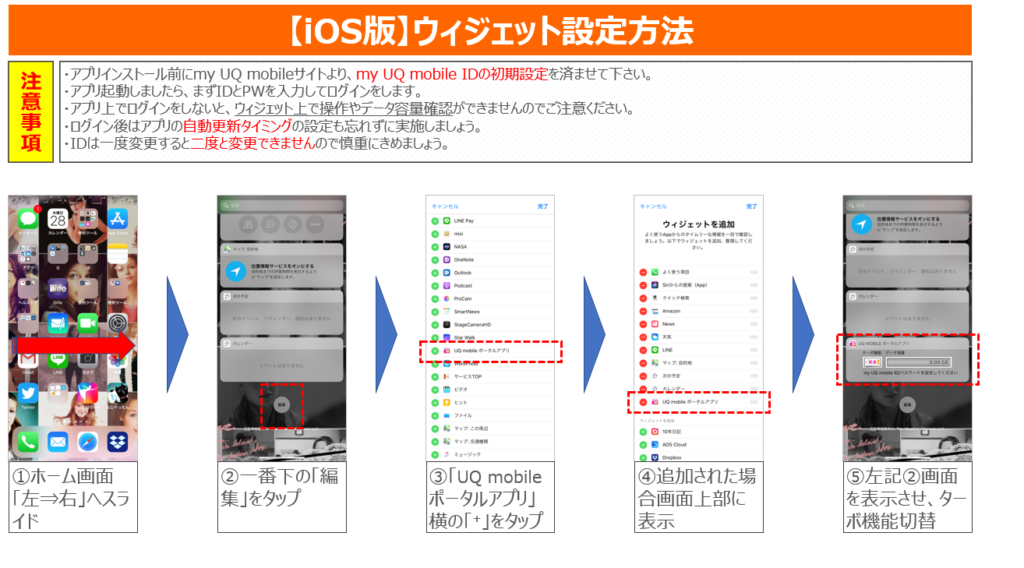
①まず初めにホーム画面上で[su_highlight background="#ffffff" color="#ef1d78"]「左→右」[/su_highlight]へスライドします。
②ウィジェット画面一番下に[su_highlight background="#ffffff" color="#ef1d78"]「編集」[/su_highlight]とあるので、こちらをタップしてウィジェットに追加設定します。
③④ウィジェット設定画面です。[su_highlight background="#ffffff" color="#ef1d78"]「+」[/su_highlight]が付いてる項目はタップすることでウィジェットに追加できます。
逆に[su_highlight background="#ffffff" color="#ef1d78"]「-」[/su_highlight]をタップすることで、今設定しているウィジェットの削除ができますよ。
⑤画面下に[su_highlight background="#ffffff" color="#ef1d78"]UQ mobile ポータルアプリ[/su_highlight]と表示されれば完了です。
お疲れさまでした。
本当はAndroidの設定手順も掲載したいのですが、今手元にAndroid端末がないのです。
ごめんなさい。
Androidは機種によって若干ウィジェットの設置方法がことなりますが、基本的には・・・
①アプリ等に触れないようにホーム画面を長押しします。
②そうするとメニュー一覧が表示されますので、その中にある「ウィジェット〇〇」をタップします。
※〇〇には「設置」、「設定」、「選択」とかそんなワードが入ったような気がします、うろ覚えでごめんなさい。
③あとは、設置したいウィジェットを表示された一覧の中から選べば、それだけで完了となります。
↑Android機種の画面遷移用意しました。
画像付きですべて解説していますので、こちらの記事を参照してください。

このようにウィジェットの設定をしておくだけで、たとえば・・・
ネットで視聴したい動画を探すときは節約モードで探して、視聴したい動画をみる前に
[su_highlight background="#ffffff" color="#ef1d78"]ターボ機能OFF(節約モード)→ターボ機能ON(高速モード)[/su_highlight]へ切替えた上で動画視聴をする。
そんなことも実現可能になります。
出来る限り通信量の資料を抑止することができるのはうれしい限りですよね。
この機能こそが、他にはないUQ mobileの最大の売りの1つです。
はい、是非うまくご利用して節約しちゃって下さいね。
わたしはよく旅行にいったりすのですが、どうしても通信利用が激しくなってしまいます。
自宅では据え置き型のWi-Fiを利用しているのですが、旅行には据え置き型のWi-Fiは持っていけないですからね。
そんな時にこの機能は最大限に発揮できます。
みなさん、UQ mobileでご契約した場合は、必ず当アプリをインストールして活用してくださいねっ。
何か不明点等あれば、当サイトにてお問合せしてください。
お待ちしております。

店頭お申し込みにはない…
WEBオンライン限定のキャンペーン施策!
※WEB限定のため、忘れずにご活用ください。